Como corrigir o erro de atualização do Windows 0x80096004
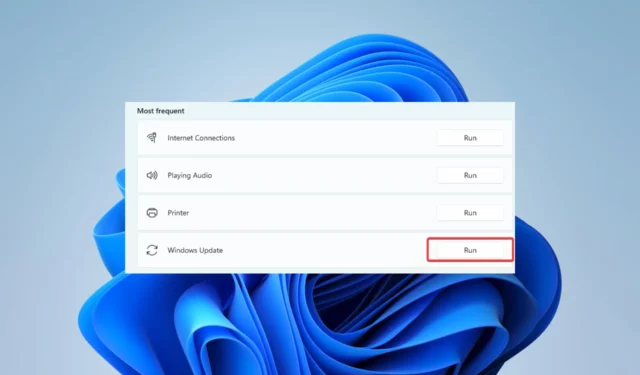
Se você encontrar o código de erro 0x80096004 ou 80096004, isso indica um problema na execução das atualizações do Windows em seu dispositivo.
Com esse erro, o processo de atualização pode não iniciar ou será executado apenas na metade. Portanto, mostraremos as melhores maneiras de corrigir o problema em um computador com Windows 11.
O que causa o erro de atualização do Windows 0x80096004?
A partir de nossas interações com os leitores, vários fatores podem desencadear esse erro. No topo da lista estão os seguintes:
- Malware – Alguns malwares são fortes o suficiente para alterar configurações específicas e interromper a execução de serviços essenciais de atualização. Recomendamos o uso de um sistema antivírus robusto .
- Arquivos corrompidos – Se alguns arquivos de sistema críticos para o processo de atualização estiverem corrompidos, você encontrará alguns erros de atualização.
- Erros de registro – Alguns usuários também indicaram que erros ou corrupção com arquivos de registro podem desencadear o erro.
Independentemente da causa, as soluções abaixo devem corrigir o problema.
Como corrijo o código de erro 0x80096004?
Antes de se aprofundar em qualquer solução, tente estas soluções alternativas rápidas:
- Reinicie o computador – Embora isso seja geral, uma reinicialização pode forçar o encerramento de processos problemáticos e corrigir um erro de atualização.
- Execute uma verificação de vírus – A corrupção de arquivos geralmente é desencadeada por malware, portanto, executar uma verificação pode corrigir o erro se for induzido por malware.
Se os pré-fixos não funcionarem, prossiga para nossas soluções principais abaixo.
1. Execute a solução de problemas do Windows Update
- Pressione Windows+ Ipara abrir o aplicativo Configurações .
- No painel direito, selecione a opção Solução de problemas .
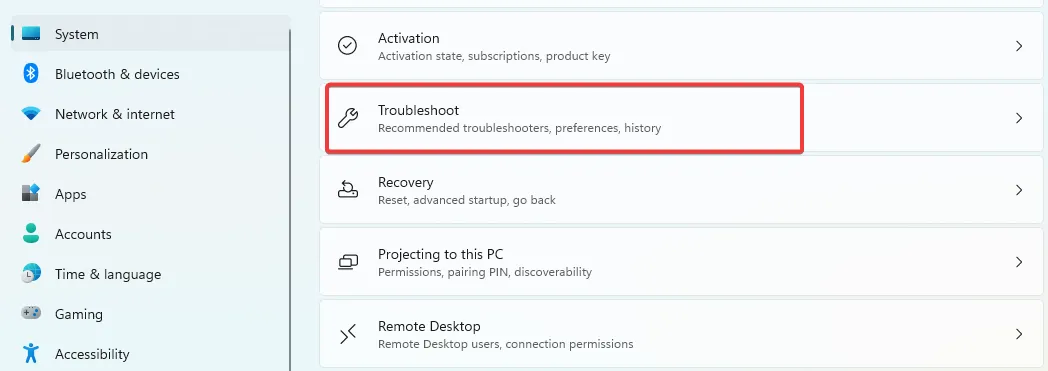
- Clique em Outros solucionadores de problemas .
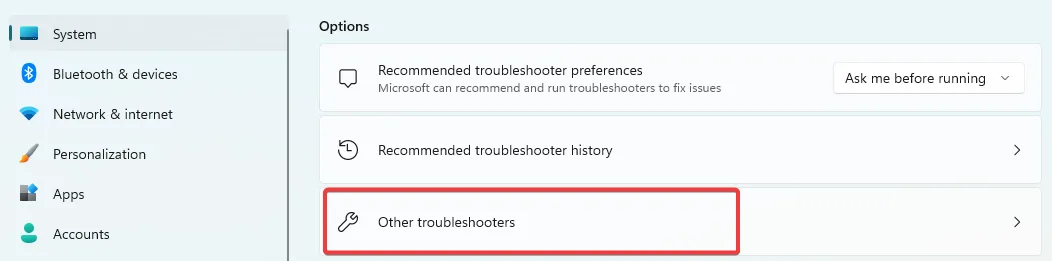
- Clique no botão Executar na frente da opção de atualização do Windows.
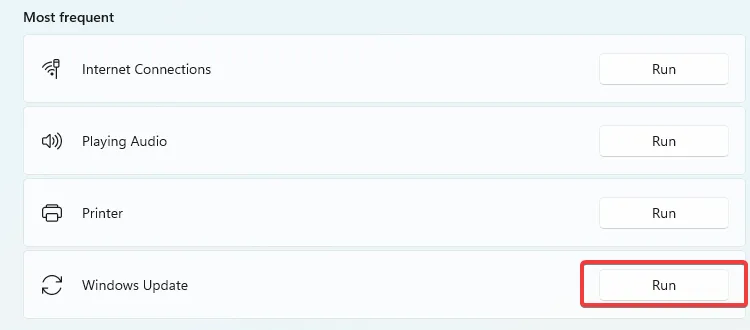
- Siga as recomendações do assistente de atualização para concluir o processo.
- Reinicie o computador e verifique se o erro de atualização 0x80096004 foi corrigido.
Além disso, se você precisar de outra maneira de diagnosticar seu PC e encontrar problemas existentes, provavelmente é melhor usar um software dedicado.
A solução abaixo pode detectar todos os arquivos danificados e fornecer o relatório completo com problemas, para que você possa repará-los com um clique.
2. Reinicie os serviços de atualização
- Pressione Windows+ Rpara iniciar a caixa de diálogo Executar .
- Digite Services.msc e clique em Enter.
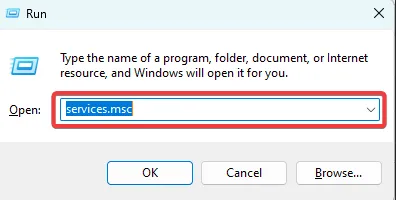
- Clique duas vezes em serviços do Windows Update . Defina o tipo de inicialização como Automático e, se não estiver em execução, clique no botão Iniciar.
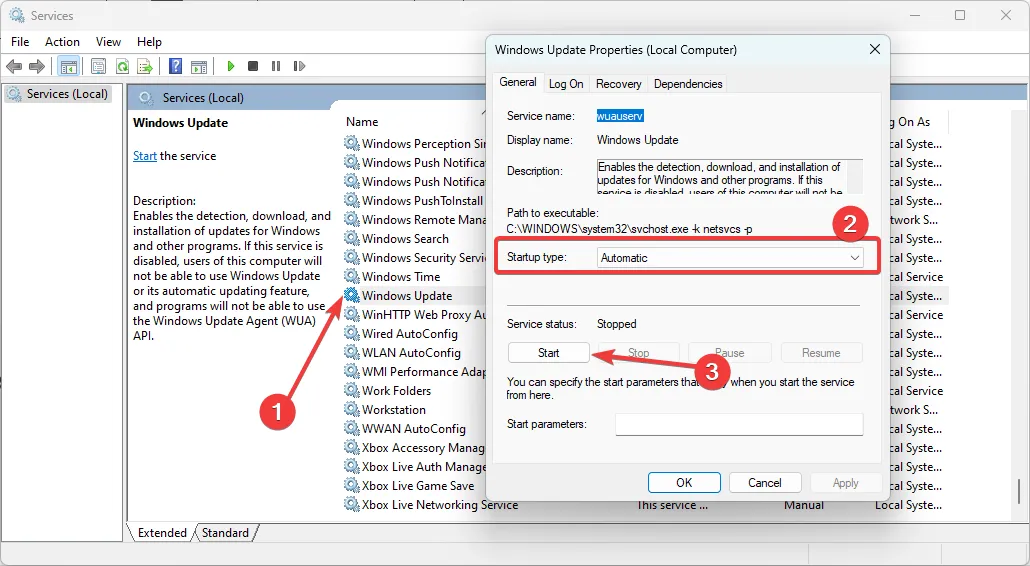
- Pressione Aplicar e OK e verifique se o erro de atualização 0x80096004 foi corrigido.
3. Registre novamente seu arquivo Crypt32.dll
- Visite o link para baixar uma nova DLL Crypt32 .
- Clique em Download e salve em seu computador.

- Substitua o arquivo crypt32.dll antigo em qualquer um dos caminhos abaixo pelo recém-baixado.
x86: This PC > C:\Windows\System32
x64: This PC > C:\Windows\SysWOW64 - Pressione Windows+ Rpara iniciar a caixa de diálogo Executar .
- Digite cmd e clique em Ctrl + Shift + Enter.
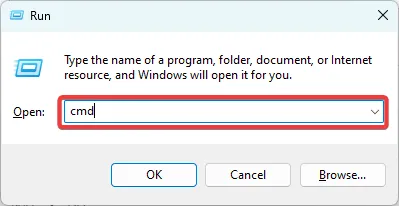
- Digite o script abaixo e clique em Enter.
regsvr32 crypt32.dll
Se você estiver enfrentando o erro 0x80096004, outra opção para resolvê-lo é registrar novamente o crypt32.dll. Este arquivo contém vários certificados e funções de mensagens criptográficas que afetarão o processo de atualização.
4. Redefina suas pastas do Windows Update
- Pressione Windows+ Rpara iniciar a caixa de diálogo Executar .
- Digite cmd e clique em Ctrl + Shift + Enter.
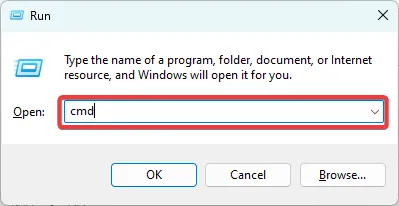
- Digite os scripts abaixo e clique Enter após cada um para interromper os serviços de atualização vitais.
net stop wuauserv
net stop cryptSvc
net stop bits
net stop msiserver
- Agora renomeie as pastas de atualização executando os scripts abaixo:
ren C:\Windows\SoftwareDistribution SoftwareDistribution.old
ren C:\Windows\SoftwareDistribution SoftwareDistribution.old
- Digite os scripts abaixo e clique Enter após cada um para reiniciar os serviços de atualização interrompidos.
net start wuauserv
net start cryptSvc
net start bits
net start msiserver
- Verifique se o erro de atualização 0x80096004 foi corrigido.
Você deve ter resolvido o erro com sucesso se leu até aqui. Lembre-se de que não escrevemos essas soluções em nenhuma ordem específica; portanto, você deve tentar o que parecer mais apropriado.
Por fim, adoramos ouvir seus comentários na seção de comentários, então informe-nos qual correção funcionou melhor para você.



Deixe um comentário